- Los emuladores son una excelente manera de disfrutar de juegos antiguos en su PC, pero muchos reportaron una Error de tiempo de ejecución con PCSX2, una emulación para Play Station 2.
- El error generalmente surge cuando faltan componentes críticos necesarios para ejecutar el programa.
- Para solucionar problemas, actualice el sistema operativo y DirectX, o instale o repare los redistribuibles de Microsoft Visual C++, entre otras soluciones.
PCSX2 es un emulador gratuito, de código abierto y popular para los juegos de Play Station 2. Durante mucho tiempo ha sido un favorito entre los usuarios de Windows, pero últimamente, muchos informaron que obtuvieron el PCSX2 Error de tiempo de ejecución.
El Error de tiempo de ejecución de PCSX2 aparece después de actualizar Windows para la mayoría, aunque algunos informaron que surgió de la nada. No importa el caso, siempre puede solucionarlo con nuestras soluciones.
¿Qué causa el error de tiempo de ejecución de PCSX2 Visual C++?
Aquí hay algunas razones por las que el juego PCSX2 no se carga:
- Configuraciones mal configuradas: La mayoría de las veces, la configuración de la aplicación mal configurada desencadena el error.
- Emulador no compatible con la PC: Para aquellos que preguntan por qué PCSX2 sigue fallando o arrojando un error, es probable que la culpa sea la falta de soporte. Entonces, deberías revisar Requisitos del sistema de PCSX2.
- Faltan archivos críticos: PCSX2 necesita Microsoft Visual C++ y un DirectX actualizado para ejecutarse, y si faltan o tiene los incorrectos, PCSX2 lanzará el Error de tiempo de ejecución.
¿Cómo puedo solucionar el error de tiempo de ejecución de PCSX2?
Antes de dirigirnos a las soluciones un poco complejas, aquí hay algunas rápidas para probar:
- Reinicia la computadora.
- Asegúrese de que DirectX esté instalado en la computadora y esté actualizado. Para Windows 11, los usuarios obtienen actualizaciones de DirectX directamente a través de actualizacion de Windows.
- En caso de que tenga instalado un antivirus de terceros en la PC, desactívelo y verifique si desaparece el error PCSX2 Runtime. Si es así, le recomendamos que cambie a un antivirus eficaz y compatible.
Si nada funciona, pase a las soluciones que se enumeran a continuación.
1. Cambiar la configuración del complemento
- Abierto PCSX2clickea en el Configuración menú y elige Selector de complemento/BIOS.
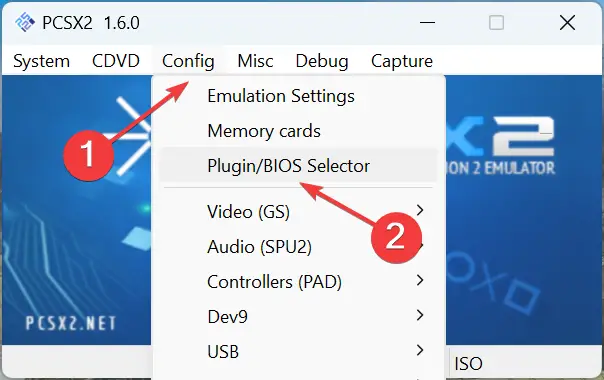
- En el Complementos pestaña, seleccione otra opción de la SG menú desplegable y haga clic en DE ACUERDO para guardar los cambios.
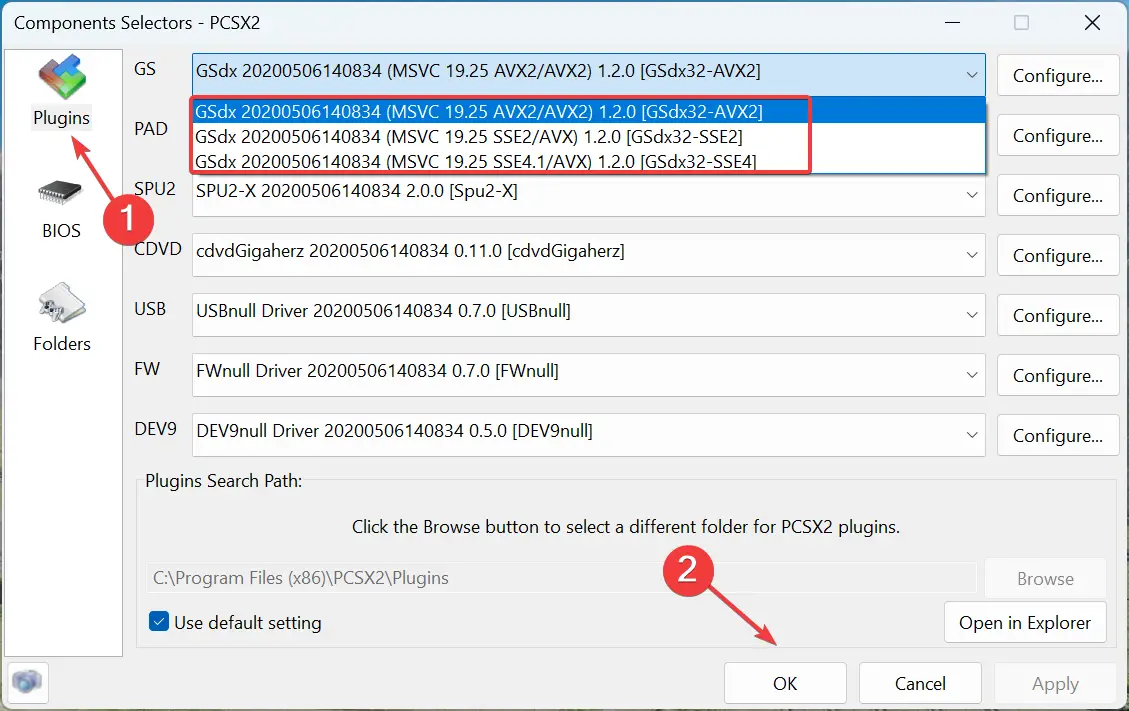
Para muchos usuarios, simplemente cambiar de AVX a SSE2 o SSE3 para GS Plugin funcionó.
2. Asegúrese de que los Redistribuibles de Visual C++ estén instalados

NOTA
PCSX2 es una aplicación de 32 bits, por lo que al descargar los paquetes redistribuibles de Visual C++, asegúrese de obtener las versiones de 32 bits o x86.
- Abra un navegador web rápido, diríjase a Sitio web oficial de Microsofty descarga el Redistribuibles de Visual C++ listado aquí.
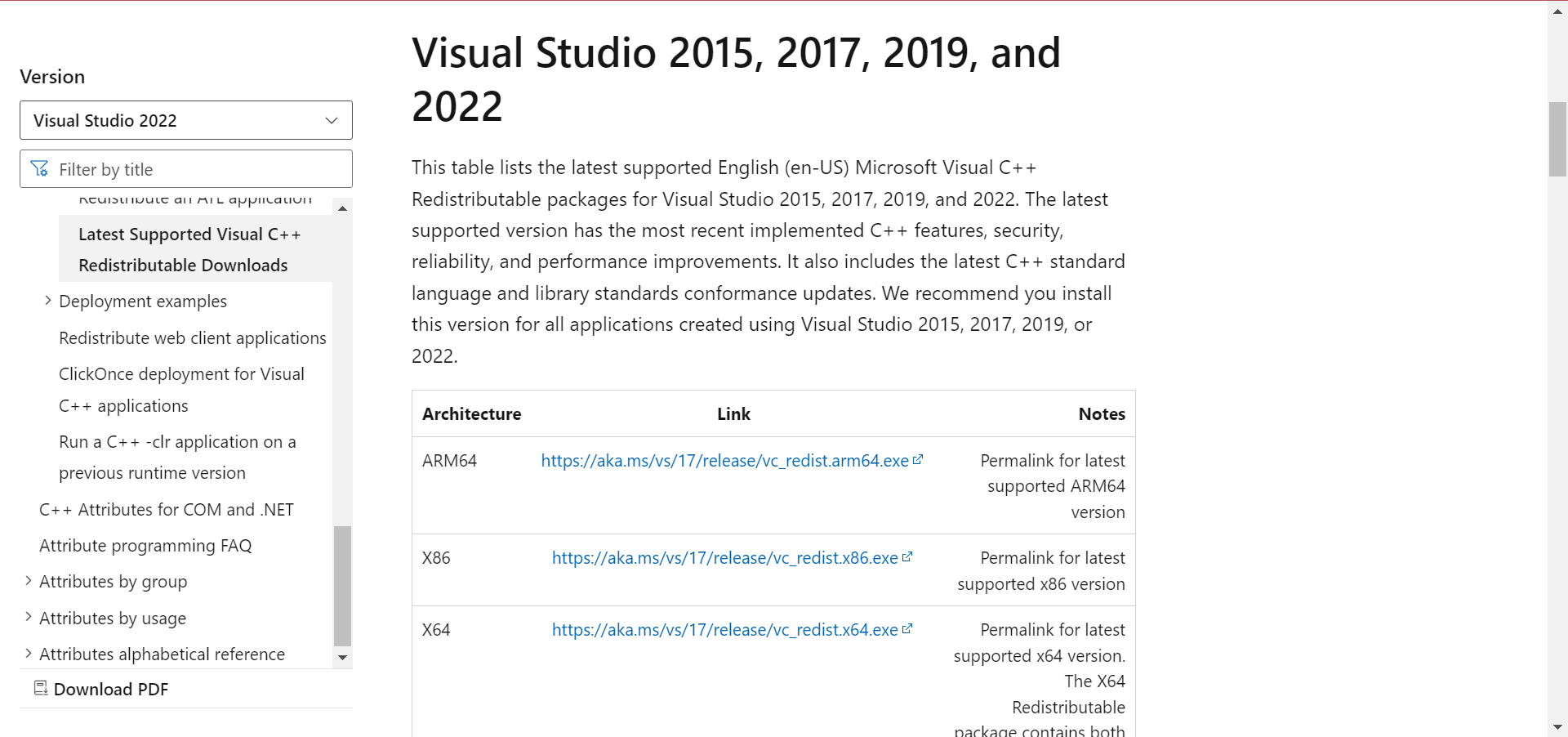
- Después de la descarga, ejecute la configuración para cada uno individualmente, siga las instrucciones en pantalla y espere a que se complete la instalación.
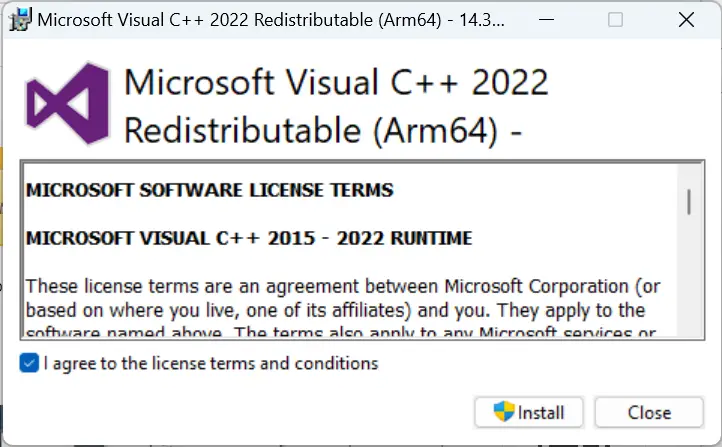
- Del mismo modo, instale el otro Redistribuible de Microsoft Visual C++ paquetes que descargó del sitio web.
Desaparecido o corrupto Redistribuible de Microsoft Visual C++ Los paquetes a menudo pueden desencadenar el error de tiempo de ejecución de PCSX2 en Windows.
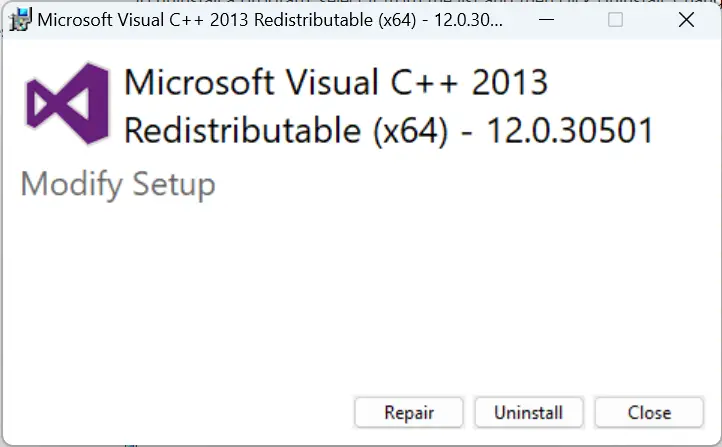
Usted sabe qué hacer cuando faltan, pero si los redistribuibles están dañados, hay una opción para repararlos después de que se complete la instalación.
3. Ejecute el escaneo SFC
- Prensa ventanas + R abrir Corrertipo cmdy golpea Ingresar.
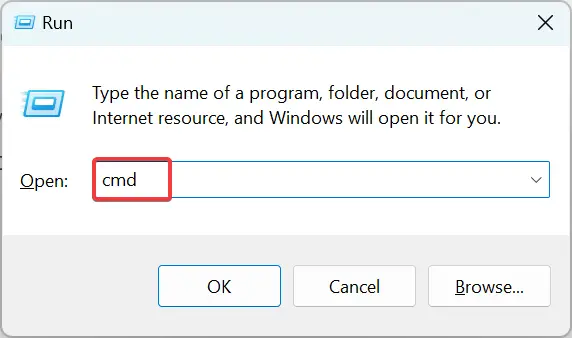
- Hacer clic Sí en el UAC inmediato.
- Pegue los siguientes comandos individualmente y presione Ingresar después de cada para ejecutar DISM:
DISM /Online /Cleanup-Image /CheckHealthDISM /Online /Cleanup-Image /ScanHealthDISM /Online /Cleanup-Image /RestoreHealth - Una vez hecho esto, ejecute el siguiente comando para ejecutar el SFC escanear:
sfc /scannow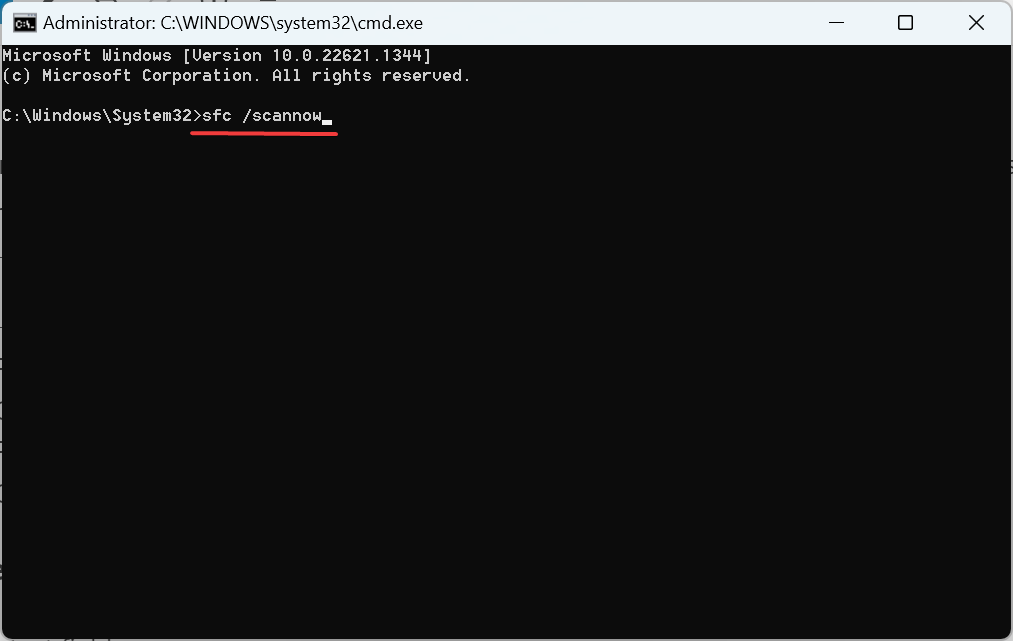
Ejecutar la herramienta DISM y el análisis SFC puede ayudar a reparar archivos corruptos del sistema o problemas con las DLL, lo que a menudo activa el PCSX2. Error de tiempo de ejecución.
4. Vuelva a instalar PCSX2
- Prensa ventanas + R abrir Corrertipo appwiz.cpl en el campo de texto y haga clic en DE ACUERDO.
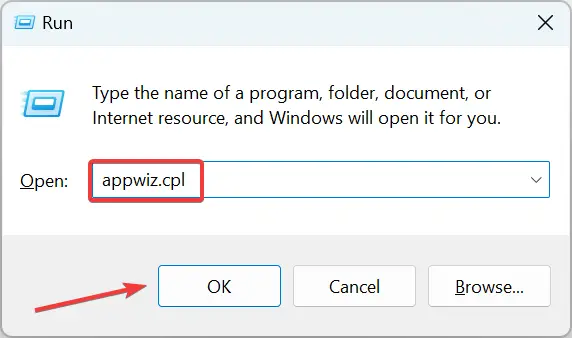
- Seleccionar PCSX2y haga clic en Desinstalar.
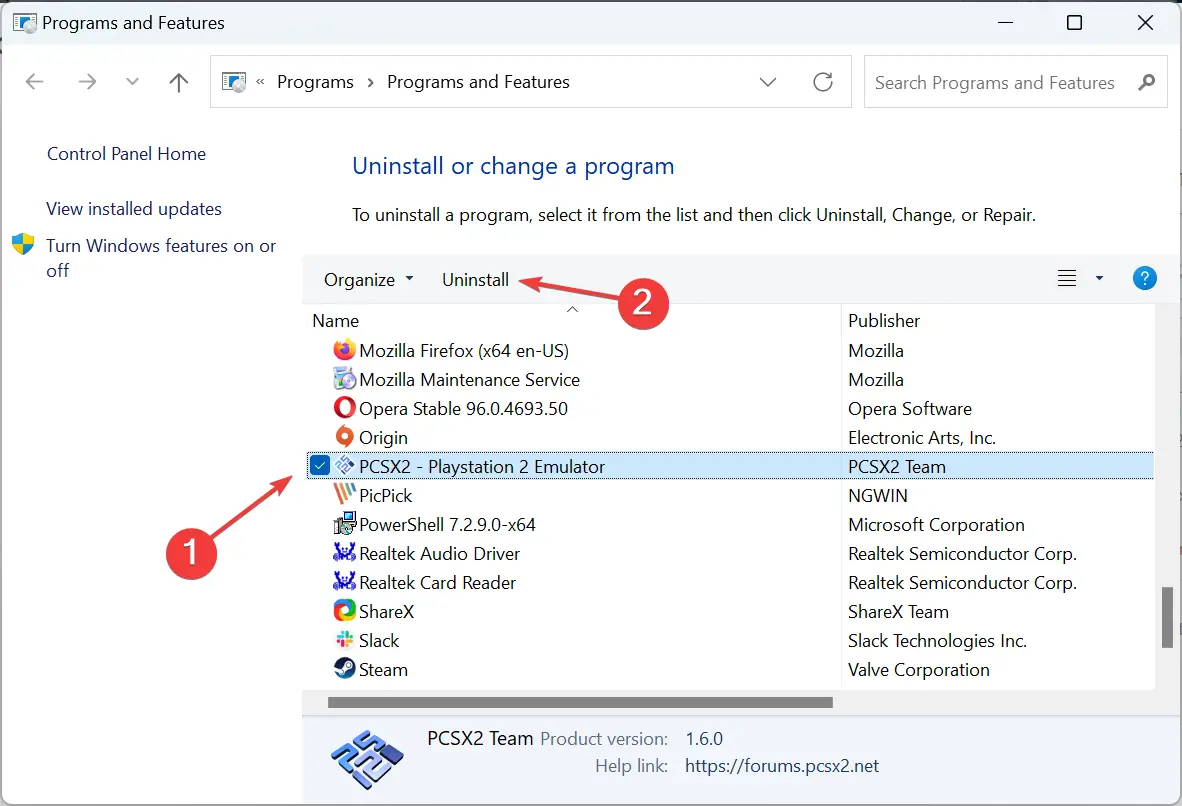
- Siga las instrucciones en pantalla para completar el proceso.
- Una vez hecho esto, dirígete a Sitio web oficial de PCSX2y haga clic en Último establo para descargar el emulador.
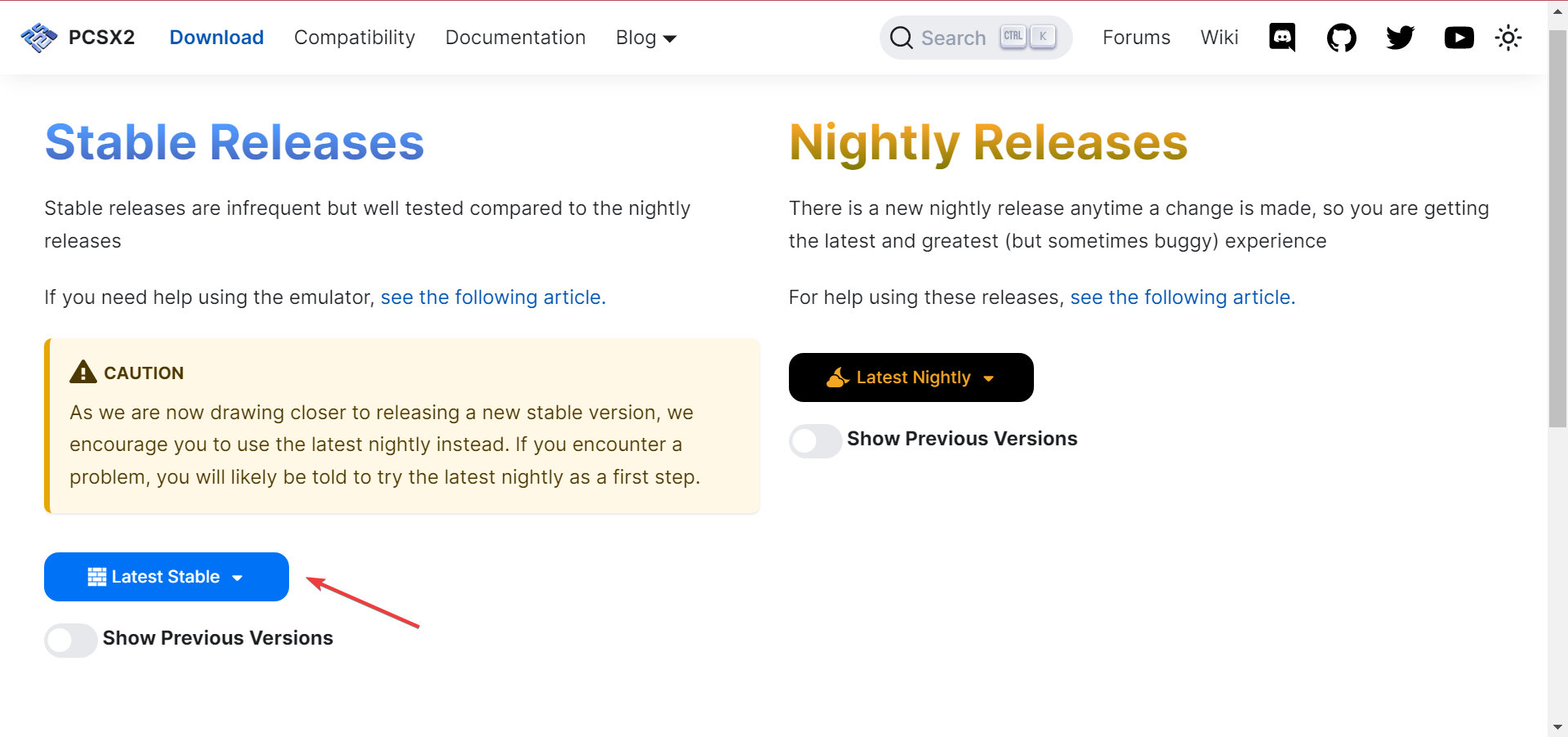
- Ejecute la configuración y elija la configuración necesaria, como lo hizo anteriormente, para completar el proceso de instalación.
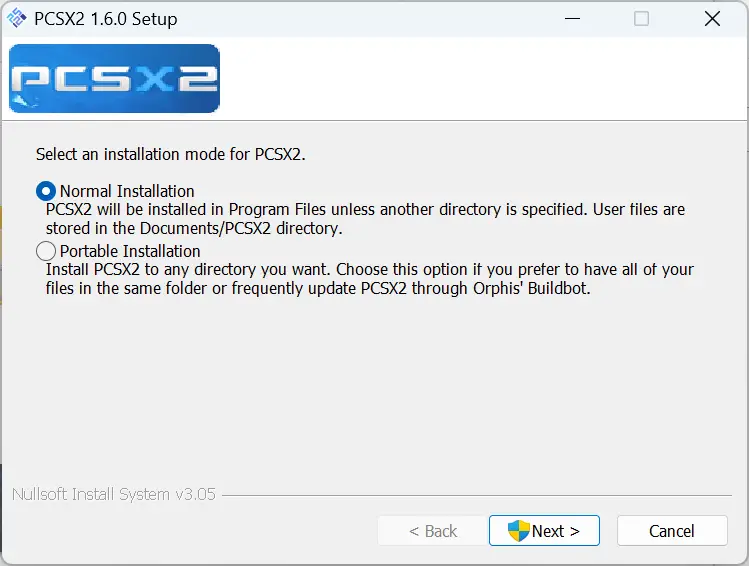
Una reinstalación debería ayudar a arreglar las cosas porque el paquete de software buscará y descargará los archivos relevantes que antes faltaban y que activaron el PCSX2. Error de tiempo de ejecución.
Además, antes de irse, consulte las mejores formas de aumentar el rendimiento de Windows y obtener la mejor experiencia.
Si tiene alguna consulta o desea compartir una solución con nosotros, deje un comentario a continuación.
¿Sigues teniendo problemas? Solucionarlos con esta herramienta:
PATROCINADO
Si los consejos anteriores no han resuelto su problema, su PC puede experimentar problemas más profundos de Windows. Recomendamos descargar esta herramienta de reparación de PC (calificada como Excelente en TrustPilot.com) para abordarlos fácilmente. Después de la instalación, simplemente haga clic en el Iniciar escaneo botón y luego presione Repara todo.

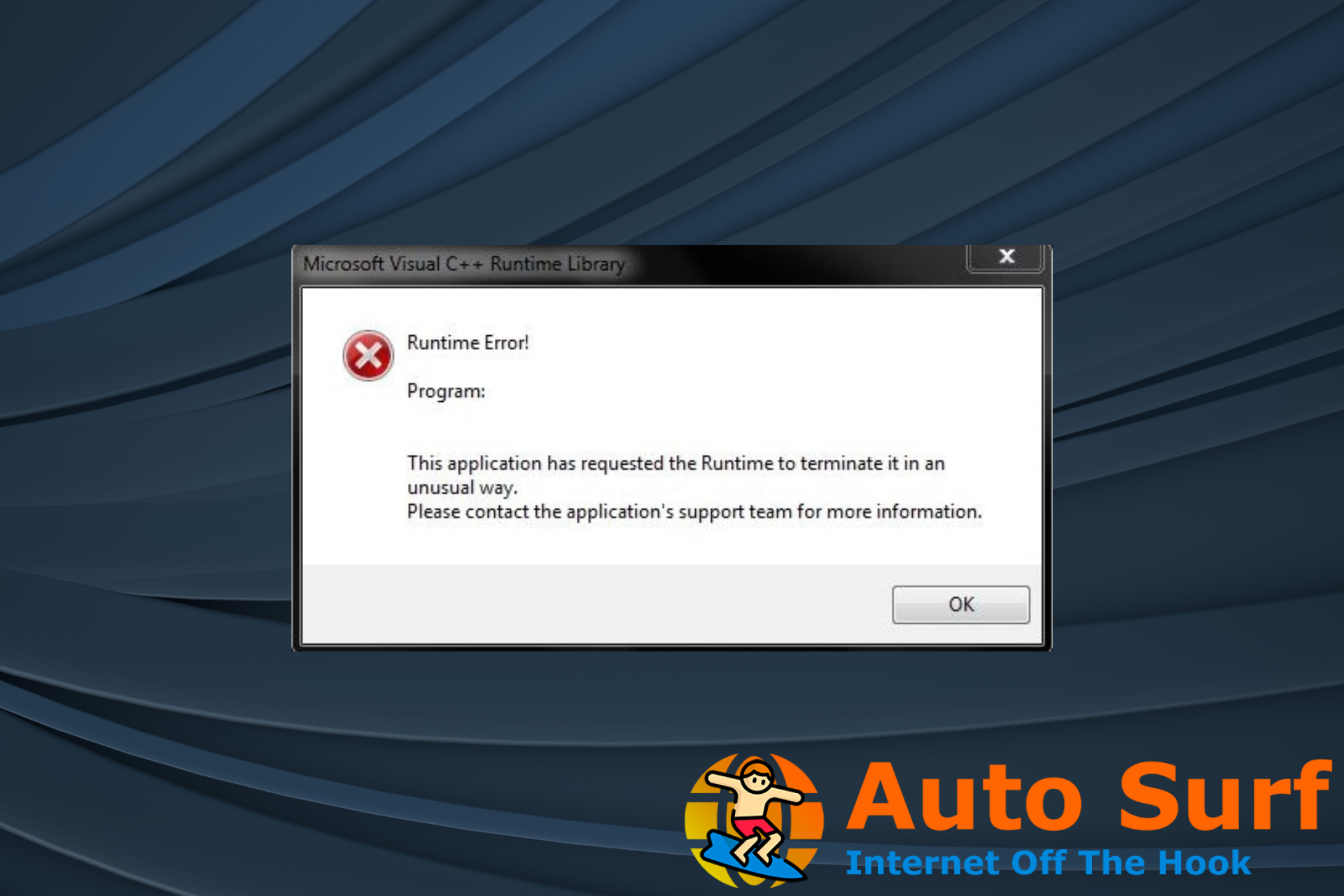

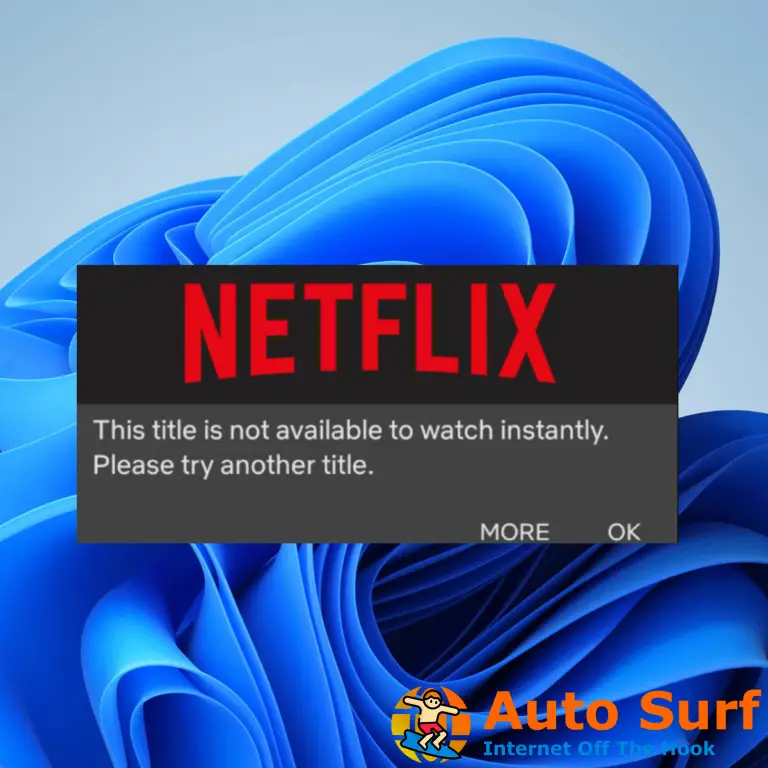

![REVISIÓN: 0x00000124 error BSoD [Full Guide] REVISIÓN: 0x00000124 error BSoD [Full Guide]](https://auto-surf.ro/wp-content/uploads/1644635707_95_REVISION-0x00000124-error-BSoD-Full-Guide-768x512.jpg?v=1644635709)


